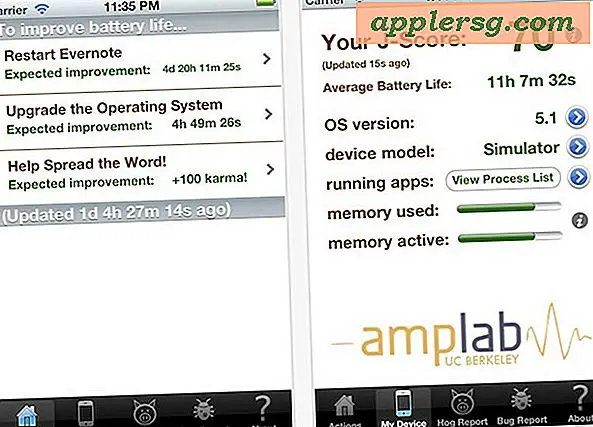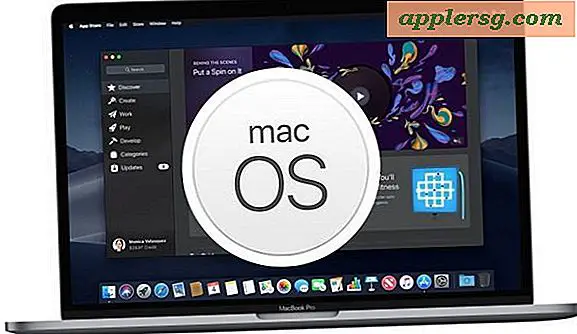Hoe foto's op een cd naar een andere cd te kopiëren
Foto's met schitterende kleuren en afbeeldingen zijn eenvoudige gegevensbestanden die op een pc zijn opgeslagen. Wanneer u die fotografische gegevensbestanden op een cd brandt, is dit in principe hetzelfde als het branden van muziek- of spreadsheetbestanden op de schijf. In Windows kunt u een proces in twee stappen volgen om foto's van de ene cd naar de andere te kopiëren.
Foto's kopiëren van cd
Stap 1
Plaats de foto-cd in het station van de computer. Wacht terwijl Windows de fotobestanden op de cd leest. Sluit alle "AutoPlay"-vakken die op het scherm kunnen verschijnen.
Stap 2
Klik op "Begin". Typ "Windows Verkenner" in het zoekvak onder aan het menu. Druk op "Enter" om een venster te openen.
Stap 3
Klik met de rechtermuisknop op het pictogram "Afbeeldingen" in het linkerdeelvenster onder het gedeelte "Bibliotheken". Selecteer 'Nieuw' en vervolgens 'Map'. Typ een naam om de map te identificeren, zoals 'Mijn foto-cd'. Druk op Enter."
Stap 4
Zoek het pictogram "Computer" in het linkerdeelvenster. Klik op de stationsletter (D:, E: of F:) die overeenkomt met het cd- (of dvd-)station in uw computer. Wacht tot de fotobestanden op de cd in het rechterdeelvenster verschijnen.
Stap 5
Klik op de knop "Organiseren" in de linkerbovenhoek van Windows Verkenner. Kies 'Alles selecteren'.
Stap 6
Klik op de nieuwe map die u hebt gemaakt onder de bibliotheek "Afbeeldingen" ("Mijn foto's-cd") in het linkerdeelvenster. Verplaats uw cursor naar een leeg gebied in het rechterdeelvenster. Druk op de toetsen "Ctrl" en "P" op het toetsenbord om uw foto's in deze map te plakken.
Laat Windows Verkenner openstaan. Verwijder uw foto-cd uit het station.
Foto's op cd branden
Stap 1
Plaats een lege cd in het station. Wacht terwijl Windows de schijf leest. Sluit alle "AutoPlay"-vakken als daarom wordt gevraagd.
Stap 2
Klik op de stationsletter onder "Computer" in het linkerdeelvenster die overeenkomt met het cd-station. Wacht tot het dialoogvenster "Een schijf branden" op het scherm wordt weergegeven.
Stap 3
Typ een naam voor de foto-cd in het vak "Disc-titel". Vul het keuzerondje in naast 'Met een cd/dvd-speler'. Klik volgende."
Stap 4
Selecteer de nieuwe map "Mijn foto's-cd" onder de bibliotheek "Afbeeldingen". Klik op de knop "Organiseren". Kies "Alles selecteren", waarmee alle foto's in het rechterdeelvenster worden gemarkeerd en gekopieerd.
Stap 5
Klik terug op het cd-station en het rechterdeelvenster toont een leeg gebied. Druk op de toetsen "Ctrl" en "P" om de gekopieerde foto's in dat gebied te plakken.
Klik op "Branden naar schijf" bovenaan Windows Verkenner. Volg de instructies die in de wizard op het scherm verschijnen om het kopiëren (branden) van uw foto's naar een andere cd te voltooien.